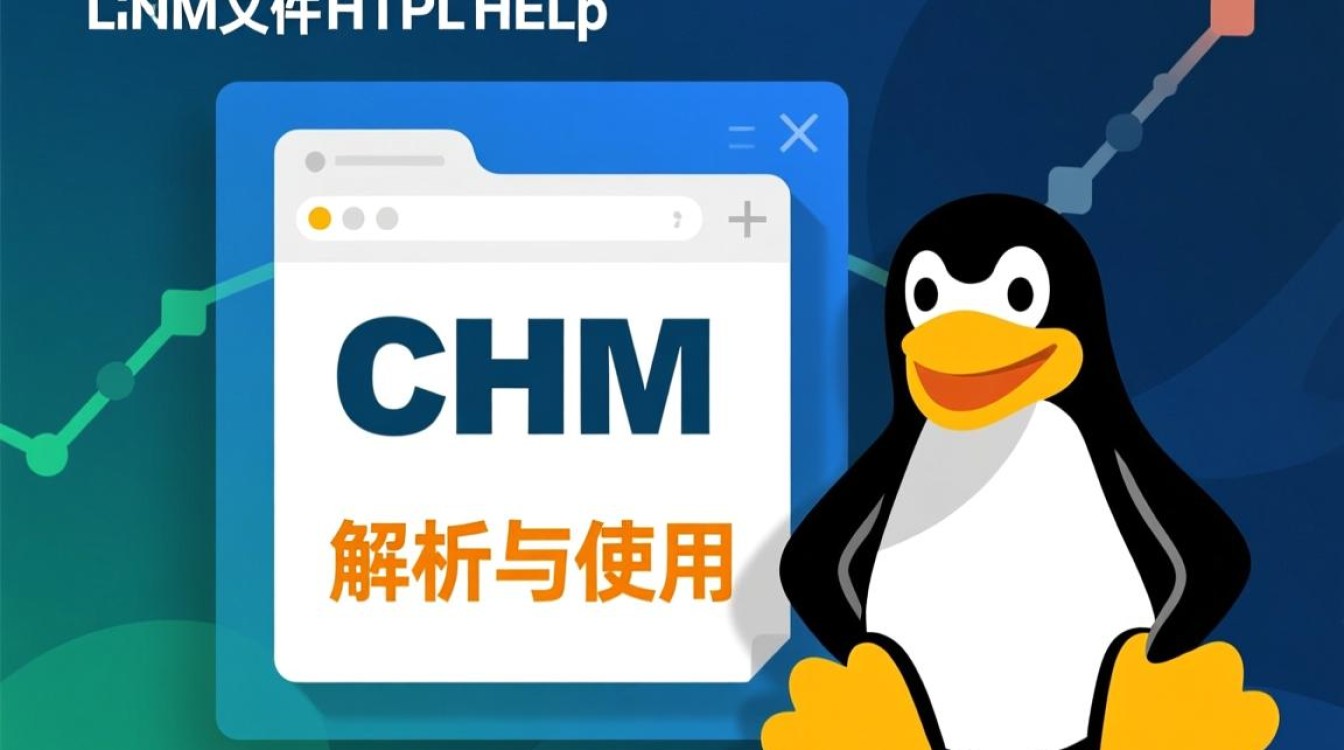在Linux系统中使用Skype进行沟通已成为许多用户的需求,无论是个人社交还是商务协作,Skype都提供了便捷的音视频通话、即时消息传输等功能,本文将详细介绍在Linux系统上下载和安装Skype的多种方法,不同发行版的适配情况,以及常见问题的解决方案,帮助用户顺利完成Skype的部署和使用。

官方下载方法:适用于主流Linux发行版
Skype官方为Linux用户提供了专门的安装包和软件源支持,这是最稳定、功能最完整的安装方式,用户需要访问Skype官方网站(https://www.skype.com/get-skype/),选择“Linux”版本进入下载页面,根据当前使用的Linux发行版,选择对应的安装包格式,如Deb(用于Ubuntu、Mint等)、RPM(用于Fedora、CentOS等)或AppImage(通用便携格式)。
以Ubuntu系统为例,下载完成后,双击.deb文件即可使用软件中心安装,或在终端中执行命令:sudo dpkg -i skypeforlinux-*.deb,若出现依赖问题,可运行sudo apt-get -f install修复,对于Fedora系统,则使用sudo dnf install skypeforlinux*.rpm命令安装,官方安装包的优势在于自动更新功能,Skype会随官方版本同步更新,确保用户使用最新功能和安全补丁。
通过软件源安装:适合追求便捷更新的用户
部分Linux发行版的官方软件源已收录Skype,用户可通过系统自带的包管理器直接安装,省去手动下载的步骤,以Ubuntu为例,首先添加微软官方的GPG密钥和软件源,依次执行以下命令:

wget -q https://packages.microsoft.com/keys/microsoft.asc -O- | sudo apt-key add - echo "deb [arch=amd64] https://packages.microsoft.com/repos/ms-teams stable main" | sudo tee /etc/apt/sources.list.d/teams.list
更新软件源列表后,执行sudo apt update && sudo apt install skypeforlinux即可完成安装,对于Fedora系统,可使用sudo dnf install https://repo.skype.com/latest/skypeforlinux-fedora-$(rpm -E %fedora).rpm命令直接从微软源安装,这种方式的优点是与系统包管理器深度集成,便于统一管理软件更新。
使用Snap或Flatpak包管理器:跨发行版的通用方案
Snap和Flatpak是现代Linux系统中流行的通用包格式,能够解决不同发行版之间的依赖差异问题,Ubuntu系统默认支持Snap,可通过命令sudo snap install skype --classic安装Skype,对于支持Flatpak的系统(如Fedora、Linux Mint等),首先需安装Flatpak并添加Flathub源,然后执行flatpak install flathub com.skype.Client,这两种安装方式的优势是一次安装,多系统通用,且具备沙盒隔离特性,安全性更高。
AppImage便携式安装:无需root权限的灵活选择
对于不想修改系统或频繁切换环境的用户,Skype提供AppImage格式的便携安装包,从官网下载后(通常命名为skypeforlinux-*.AppImage),赋予执行权限:chmod +x skypeforlinux-*.AppImage,双击或通过命令./skypeforlinux-*.AppImage即可运行,AppImage无需安装,直接解压即可使用,且不依赖系统库,适合在U盘携带或临时使用环境中部署,但需注意,AppImage不会自动创建桌面快捷方式,需手动配置。

不同Linux发行版的安装对比
为了更直观地展示各安装方法的适用性,以下表格总结了主流Linux发行版推荐使用的安装方式:
| 发行版 | 推荐安装方式 | 命令示例(如适用) | 优点 |
|---|---|---|---|
| Ubuntu 18.04+ | 官方Deb包/Snap | sudo snap install skype --classic |
与系统集成度高,自动更新 |
| Fedora 34+ | 官方RPM包/Flatpak | flatpak install flathub com.skype.Client |
原生支持,依赖管理完善 |
| Debian 11+ | 官方Deb包 | sudo dpkg -i skypeforlinux-*.deb |
稳定可靠,适合服务器环境 |
| openSUSE Leap | 官方RPM包 | sudo zypper install skypeforlinux.rpm |
YaST工具图形化管理 |
| Arch Linux | AUR仓库 | yay -S skypeforlinux-bin |
获取最新测试版,适合高级用户 |
| 其他发行版 | AppImage | ./skypeforlinux-*.AppImage |
无需root,跨平台兼容 |
安装后的常见问题与解决
- 无法启动或闪退:通常与缺少依赖库有关,可尝试安装
libasound2-dev、libgtk-3-dev等依赖包,或使用strace ./skypeforlinux 2>&1 | grep -i "error"命令诊断具体错误。 - 无声音或视频异常:检查系统音量设置及PulseAudio服务状态,确保Skype有麦克风/摄像头访问权限(可通过
settings-tool或pactl list命令验证)。 - 字体显示异常:在Skype设置中启用“使用系统字体”选项,或安装
fonts-noto-cjk等中文字体包。 - 更新失败:若通过包管理器安装,尝试清除缓存后重新更新;使用Snap的用户可执行
snap refresh skype。
总结与建议
Linux用户选择Skype安装方式时,应综合考虑自身系统环境和技术能力,对于追求稳定性和便捷更新的主流发行版用户,推荐通过官方软件源或Snap/Flatpak安装;开发人员或需要频繁切换环境的用户,AppImage是更灵活的选择;而Arch Linux等高级用户可从AUR获取定制化版本,无论采用哪种方式,安装后及时检查系统依赖和权限设置,能有效避免多数常见问题,随着Linux桌面生态的不断完善,Skype对Linux系统的支持也在持续优化,用户可期待更流畅的跨平台沟通体验。